
premiere字幕建立者插件(PrTitleCreator)
中文免费版大小:1.09M更新:2020-01-15 09:45
类别:视频处理系统:Win7, WinAll
分类

大小:1.09M更新:2020-01-15 09:45
类别:视频处理系统:Win7, WinAll

premiere字幕建立者插件(prtitlecreator)是运行在这个字幕制作软件当中的,我们安装完成之后就可以制作出各种好看的字幕出来了,而且还能够轻松编辑,相当完美。
其实是一个简单的批处理工具,理论上只要pr的字幕文件的本质不变,那么这个插件就是pr历代通用字幕插件,至少cs4和cs5以及更早的版本都可以用

1、需要ava环境才能运行,故在安装prtitlecreator之前请先安装压缩包内的java.exe!
2、将台词复制进“记事本”,选择最长一句复制!
3、将台词复制进premiere,调整好位置!
4、选中刚在的字幕模板,文件一导出一字幕,把刚才新建的字幕导出来
5、运行prtitecreator,把字幕模板和字幕ut文档导入,然后设定导出文件夹!
6、点击开始输出,输出字幕文件,导入premiere,就ok了!
1、设定序列标记→有些专业字幕机,可以一边播放影片,一边按下一个按键,就切换为下一张字幕,在pr中当然没有这个功能,但是我一样能使用「标记」的功能来辅助我们调整字幕的位置,首先我们可以按下「空白键」预览影片,然后在要切换字幕的位置,按下*来设定序列的标记,整个影片预览完了之后,要切换字幕的标记也都设定完了,接着再使用「涟漪编辑工具」调整字幕的位置,让字幕位置对齐那些标记点,这样就行了!!
2、调整字幕显示的时间及位置→如果我们要调整字幕出现的位置跟持续时间,我们一定要学会使用共具列上的「涟漪编辑工具」,使用这个工具来调整素材的长度,后面的素材会自动依序往前或往后移动。当然还有其他工具列上的小工具,每个都有其独特的使用时机,真正学会这些工具的用法,将可以节省我们很大的使用。
3、将字幕档依序放置在时间轴上→我们可以一次就将所有字幕依序放在时间轴上,而不需要将字幕一个一个拉到时间轴。在专案视窗选择包含字幕档的资料夹,执行「专案/自动放置到序列」,pr就会将字幕依序排列在媒体轨上了,至于每个字幕持续的时间则是跟「偏好设定/静态影像」裡面的预设持续时间一样。
4、匯入字幕档→在专案视窗按滑鼠右键,执行《匯入》,然后选择包含字幕档的资料夹,例如d:\时光机,接着按下右下角的《匯入资料夹》按钮,pr就会一次匯入所有的字幕档。
5、为什么自动产生的字幕都会靠左对齐?
要解决这个问题,在製作範本档时,不要使用「打字工具」改用「区域打字工具」就可以解决了!

edius5.0汉化修改版 视频处理471.00M
下载
regionremove去台标 视频处理54KB汉化版
下载
酷酷录像(屏幕录制软件) 视频处理544KB官方最新版
下载
ultra video splitter中文修改版 视频处理13.40Mv6.4.1208 最新版
下载
360快剪辑最新版 视频处理42.41Mv1.0.0.2055 永久免费版
下载
acid pro汉化版 视频处理140.00Mv6.0 简体中文版
下载
edius 6.02 64位 视频处理342.00M中文破解版
下载
happyshow(解码器集成包) 视频处理14.04Mv4.1.3 免费官方版
下载
ae twixtor pro插件(ae变速插件) 视频处理13.29Mv6.24 中文版
下载
A录屏最新版 视频处理39.73MBv11.1.0.0
下载
万兴喵影最新版2024 视频处理179.81MBv2.5.1.0
下载
PotPlayer2024最新版 视频处理32.52MV1.7.22117
下载
剪映专业版 视频处理370.58MBv3.3.0.9006
下载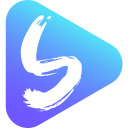
ApowerShow免费版 视频处理1.9MBV1.1.3.0
下载
视频旋转器电脑版 视频处理24.5MBV1.5.0.0
下载
视频旋转器免费软件 视频处理24.5MBV1.5.0.0
下载
0
回复河南焦作客人
说明很详细,很容易就上手了